على الرغم من أن الهواتف المحمولة اليوم أصبحت أيضًا منبهًا لمعظم الناس ، إلا أن الحقيقة هي أن جهاز الكمبيوتر الخاص بنا يمكن أن يعمل أيضًا على إيقاظنا كل يوم وبدء يوم عمل جديد. على وجه التحديد، ويندوز 10 لديه أ مایکروسوفت تطبيق مثبت بشكل افتراضي في النظام يتيح لنا تكوين أجهزة الإنذار الخاصة بنا بسهولة وراحة. نشير إلى المنبهات والساعة ، تطبيق يأتي مثبتًا مسبقًا في أحدث إصدار من نظام التشغيل Microsoft وسنخبرك أدناه كيف يعمل وكيف يمكننا تهيئته إنشاء المنبهات الخاصة بنا .
بادئ ذي بدء ، يجب أن نعرف أنه على الرغم من أنها أداة مثبتة مسبقًا في نظام التشغيل Windows 10 ، فقد نتمكن في مرحلة ما من إلغاء تثبيتها. في هذه الحالة ، يجب أن نعلم أنه يمكننا تثبيته مرة أخرى من Microsoft Store مجانًا تمامًا. لفتح التطبيق على سطح المكتب لدينا ، كل ما علينا فعله هو كتابة اسمه في مربع النص على شريط المهام والتنبيهات والساعة.
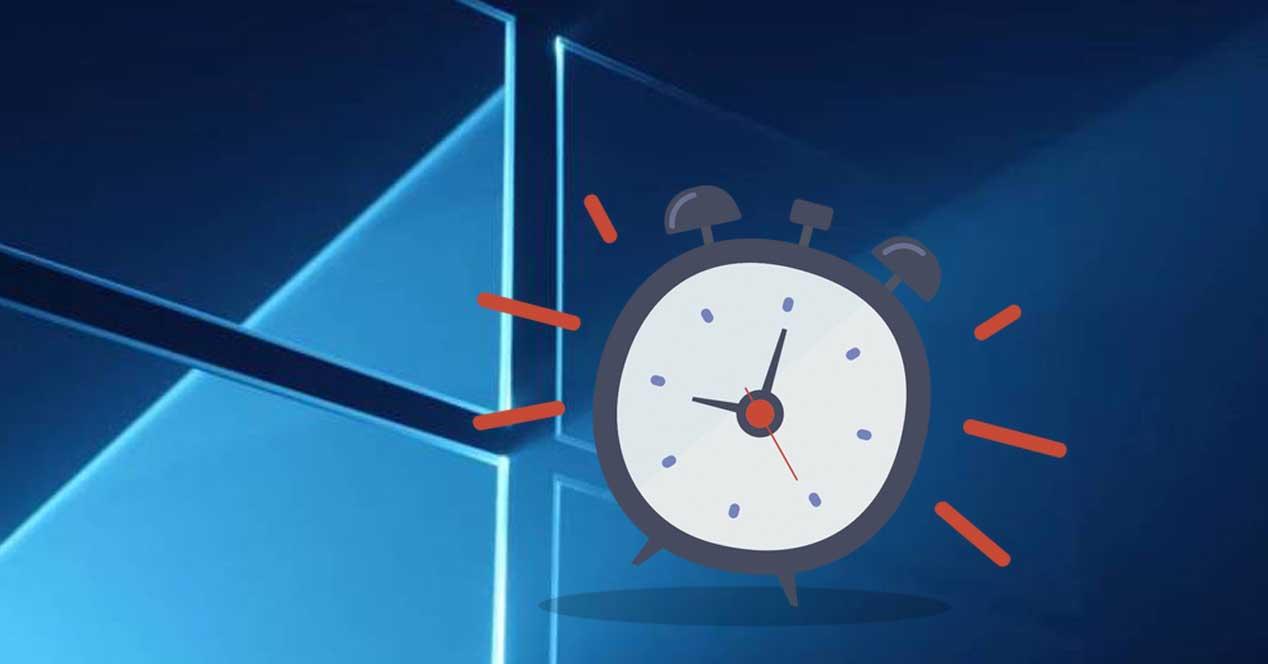
بمجرد فتح الأداة ، سنرى أن لها واجهة بسيطة للغاية وبديهية للعمل. في الأعلى نجد الخيارات الرئيسية الأربعة ، منبه وساعة ومؤقت وساعة إيقاف . في الجزء المركزي هو المكان الذي سيتم فيه عرض جميع المعلومات حول كل من الأدوات ، والتنبيهات التي أنشأناها وقمنا بتمكينها أو تعطيلها ، أو الساعة مع الوقت والتاريخ الحاليين ، أو العد التنازلي للموقت أو ساعة الإيقاف.
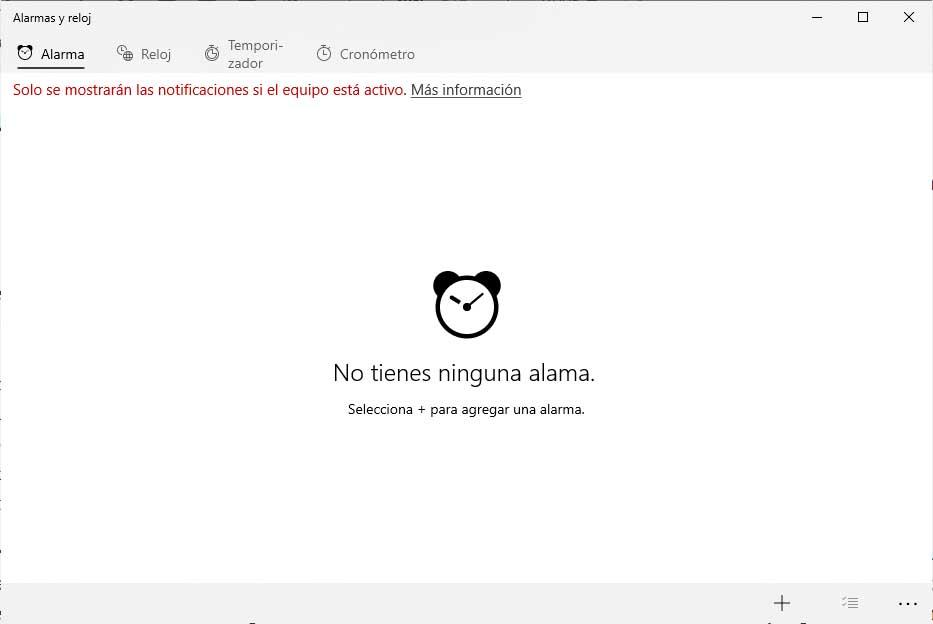
في أسفل اليمين ، أيقونات مختلفة ستظهر مع الخيارات المقابلة لكل من الأدوات. في حالة المنبه ، سيظهر خيار إضافة منبه جديد ، يظهر خيار تحديد المنبهات. إذا تم تحديد أداة الساعة ، فسيظهر الخيار لإضافة ساعة جديدة ذات موقع مختلف عن أي مكان في العالم. بالنسبة إلى المؤقت ، سيظهر خيار إضافة واحد جديد ، اعرض خيار تحديد المؤقتات أو ربطها بالشاشة الرئيسية ، وهو نفس الخيار المعروض لساعة الإيقاف.
كيفية ضبط المنبهات في Windows 10
لإنشاء تنبيه ، فإن أول شيء يتعين علينا فعله هو فتح التطبيق على سطح المكتب واتباع الخطوات الموضحة أدناه.
- نختار إنذار الأداة.
- انقر على الأيقونة التي تحمل الرمز " + "التي تظهر في أسفل اليمين.
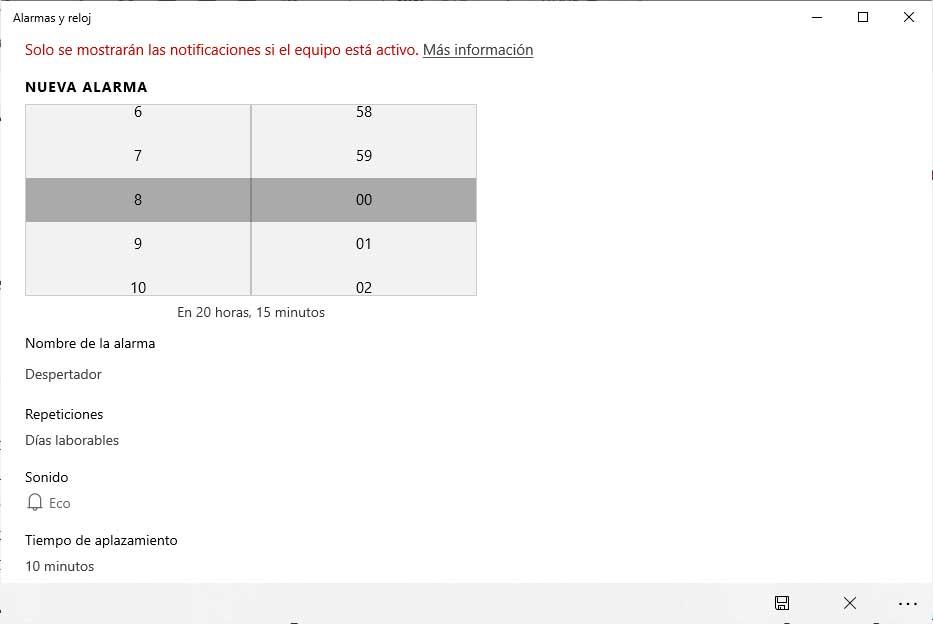
- سيظهر لنا هذا لوحة جديدة حيث يمكننا اختيار البيانات لمنبهنا.
- نختار الوقت .
- نعطي التنبيه الاسم .
- نشير إلى ما إذا كان منبهًا لمرة واحدة أو نريده أن يتكرر في أيام معينة من الأسبوع.
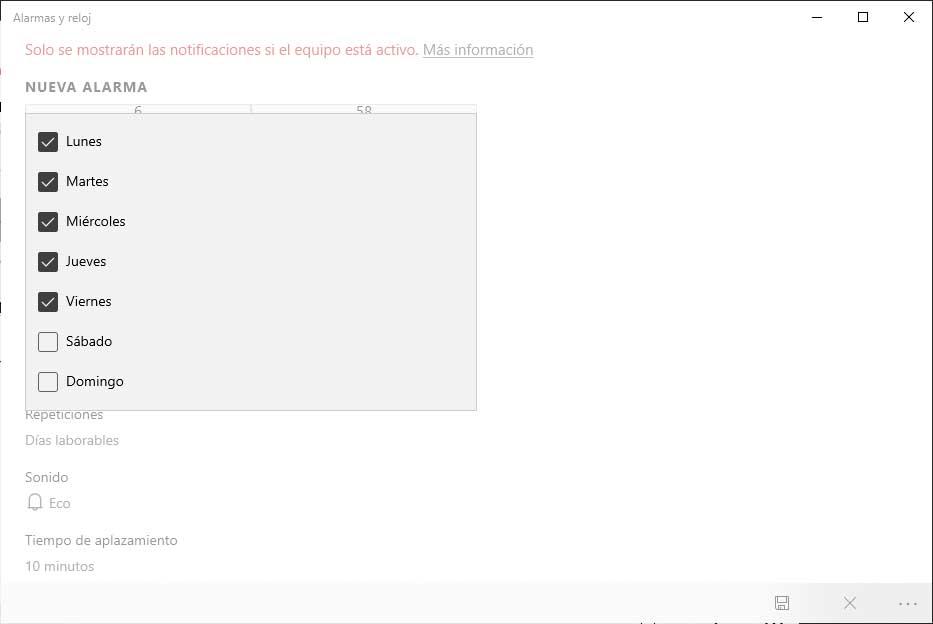
- اخترنا صوت للمنبه.
- أخيرا نختار وقت التأخير.
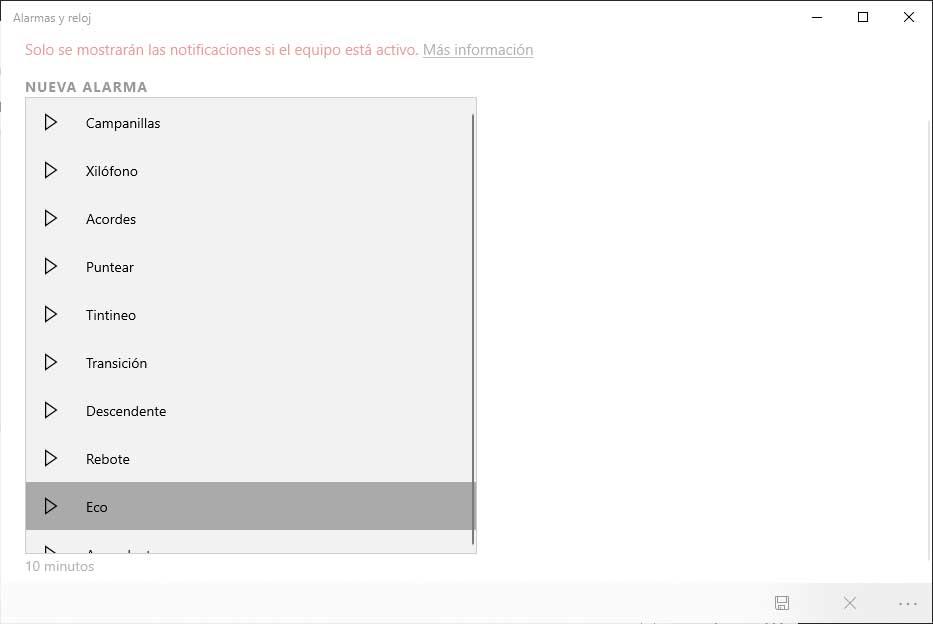
- إذا كان كل شيء صحيحًا ، فانقر على حفظ الرمز الذي يظهر في أسفل يمين الأداة.
إذا تم إنشاء المنبه بشكل صحيح ، سنرى كيف في لوحة مركزية داخل قسم الإنذارات ، تلك التي أنشأناها أو قمنا بتكوينها تظهر لنا. بهذه الطريقة ، يمكننا أن نرى كل واحد من الإنذارات التي تم إنشاؤها في اللوحة المذكورة ببساطة عن طريق فتح التطبيق على سطح المكتب لدينا. من هناك ، يمكننا رؤية المعلومات حول كل منهم ، والوقت والتكرار ، أو يمكننا تنشيطها أو إلغاء تنشيطها على هوانا مع حقيقة بسيطة وهي تمرير المفتاح الذي يظهر بجوار كل منهم.
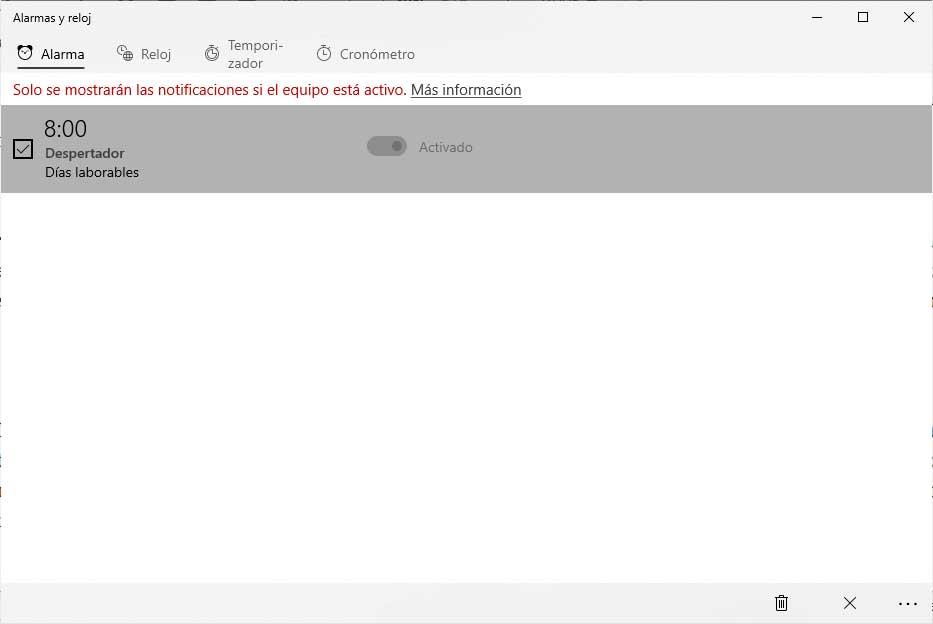
إذا كنا نريد أن حذف أي من الإنذارات التي تم إنشاؤها في أداة Windows 10 ، كل ما علينا فعله هو النقر على الأيقونة التي تظهر بجوار الزر الذي يسمح لنا بإضافة منبه جديد ومن ثم سيظهر مربع بجوار كل من أجهزة الإنذار. بعد ذلك ، نقوم بتحديد مربع التنبيه الذي نريد إزالته ثم انقر فوق زر سلة المهملات الذي يظهر في الجزء الأيمن السفلي من الأداة.